Úprava fotografií môže byť veľkou výzvou, najmä pokiaľ ide o úpravu svetelných podmienok. Filter DxO Smart Lighting v aplikácii DxO PhotoLab 3 vám poskytuje účinný nástroj na rýchlu a presnú optimalizáciu snímok RAW. Tento sprievodca vám pomôže čo najlepšie využiť všetky funkcie tohto filtra. Poďme hneď začať a prejsť si základy!
Kľúčové poznatky
- Aplikácia DxO Smart Lighting ponúka dva hlavné expozičné režimy: homogénny a selektívny.
- Homogénny režim spracováva celý obrázok, zatiaľ čo selektívny režim chráni špecifické oblasti.
- Je možné vybrať definované oblasti na spracovanie, ak nie sú automaticky rozpoznané tváre.
Pokyny krok za krokom
1. Pristúpte k filtru DxO Smart Lighting.
Ak chcete začať upravovať, najprv otvorte kategóriu "Expozícia" v programe DxO PhotoLab. V nej nájdete filter DxO Smart Lighting Filter. Ak tento filter aktivujete, nájdete dve možnosti: homogénne a selektívne.
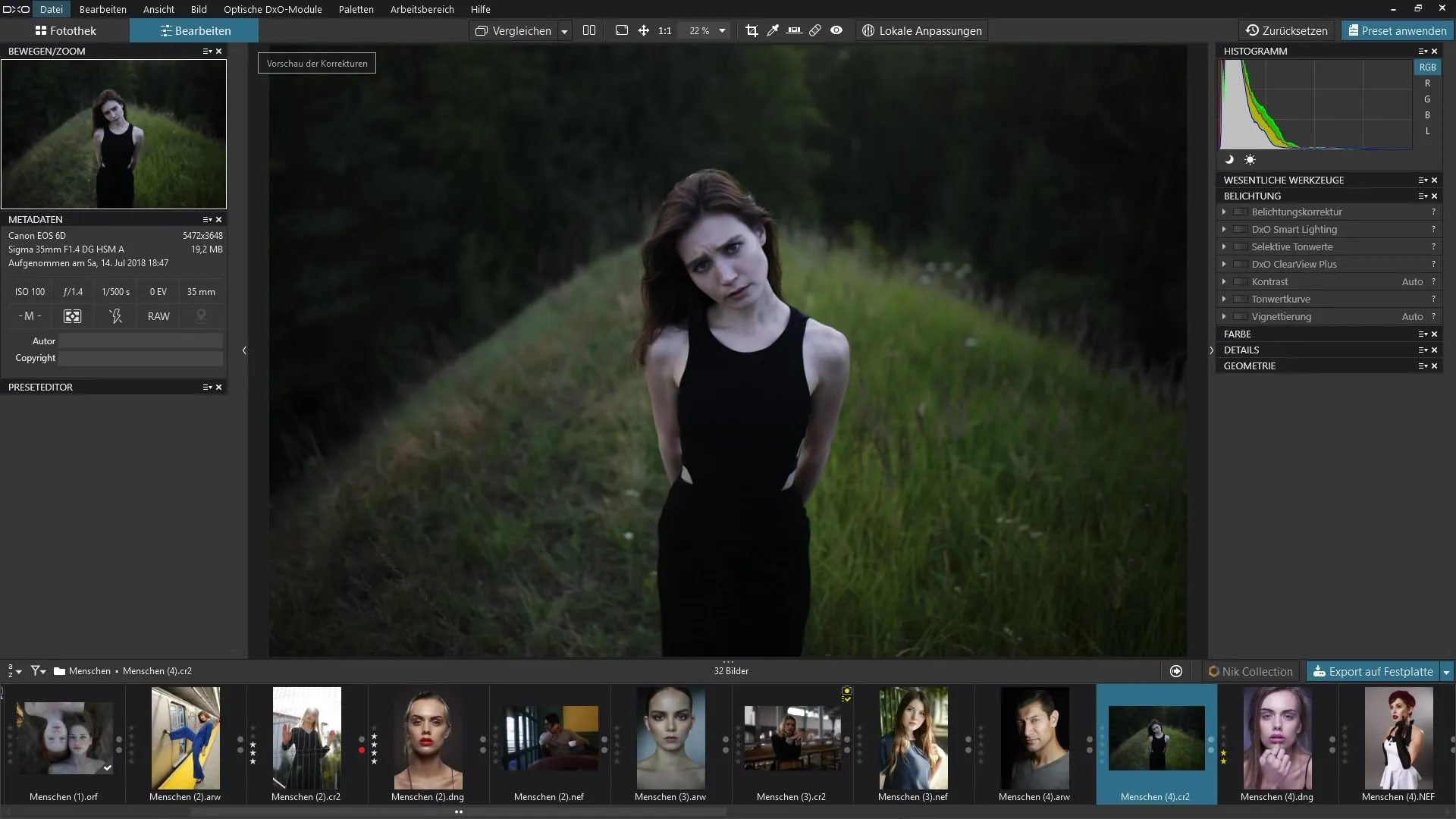
2. Použitie homogénneho režimu
Ak chcete spracovať celý obrázok rovnomerne, vyberte homogénny režim. Tento režim automaticky analyzuje detaily snímky, aby určil, či je snímka príliš svetlá alebo príliš tmavá. Intenzitu efektu môžete nastaviť pomocou posuvníka. Ak nastavíte posuvník na hodnotu 25, obrázok sa zosvetlí, čím sa umožní tmavým oblastiam zobraziť viac detailov.
3. Vykonajte jemné úpravy
Ak sa obraz zdá byť príliš svetlý, môžete nastaviť posuvník späť na nulu a pomaly sa dopracovať k optimálnej intenzite. Experimentujte s rôznymi predvoľbami, aby ste dosiahli najlepší efekt pre váš obrázok. Pozadie bude viditeľnejšie a detaily v tmavých oblastiach sa zvýraznia.
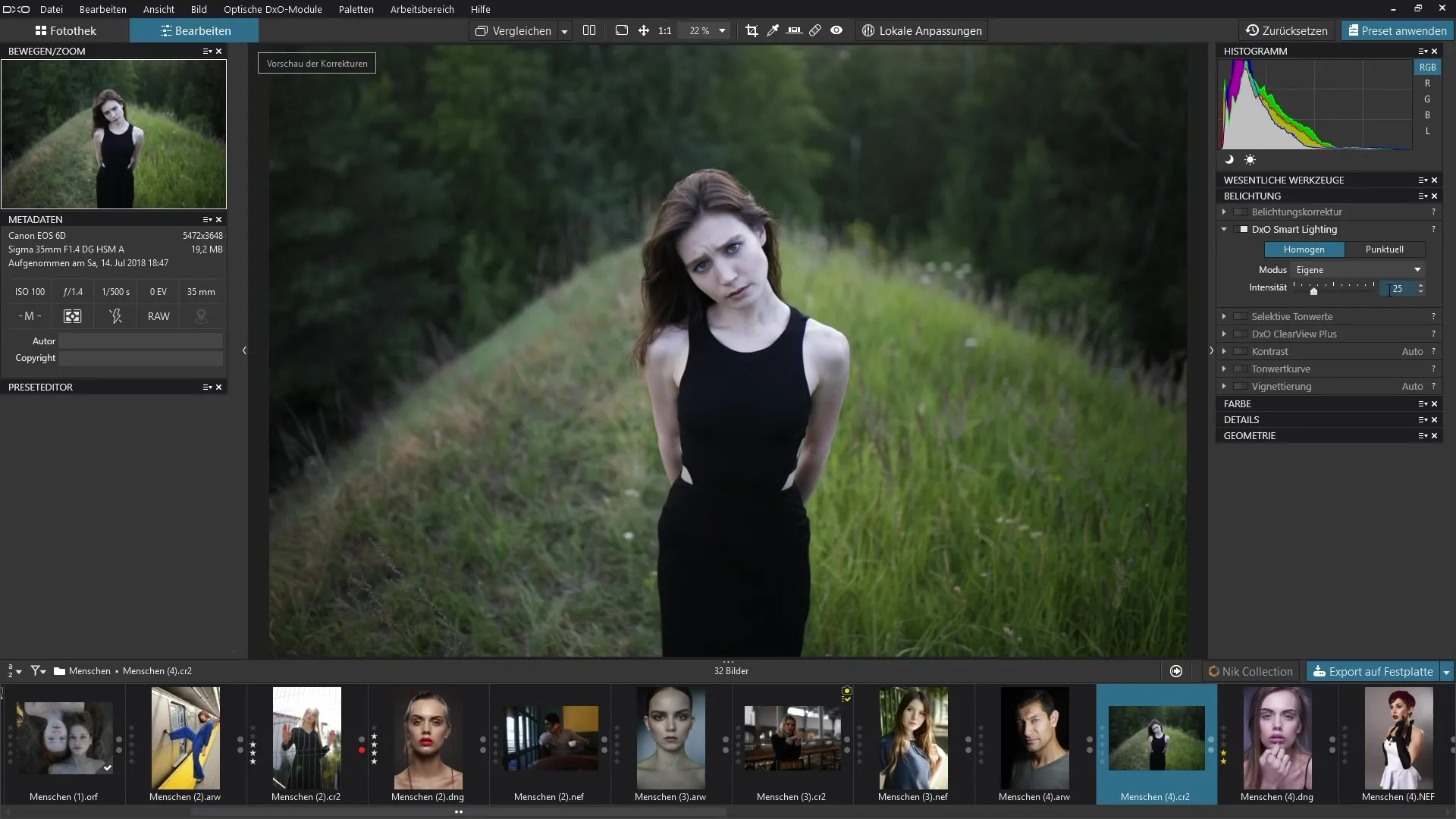
4. Použite selektívny režim
Ak máte pocit, že homogénny režim nefunguje optimálne, môžete prepnúť na selektívny režim. Dvakrát kliknite na posuvník, čím obnovíte predvolenú hodnotu 25. V selektívnom režime softvér automaticky rozpozná tváre na snímke a umožní vám zvýrazniť konkrétne oblasti bez preexponovania tváre.
5 Úprava bodovej expozície
V režime bodovej expozície posuňte jazdec doprava, aby ste zosvetlili tiene v pozadí, pričom jas tváre zostane zväčša nezmenený. Pomocou rôznych nastavení môžete upraviť expozíciu v pozadí a zároveň chrániť oblasti tváre.
6. Ďalšie možnosti prispôsobenia
Na spresnenie úpravy môžete podľa potreby ďalej upraviť intenzitu. Možno budete chcieť zdôrazniť niektoré detaily v pozadí bez toho, aby ste preexponovali tvár. Ide o vyvažovanie, ktoré sa môžete ľahko naučiť vyskúšaním rôznych intenzít.
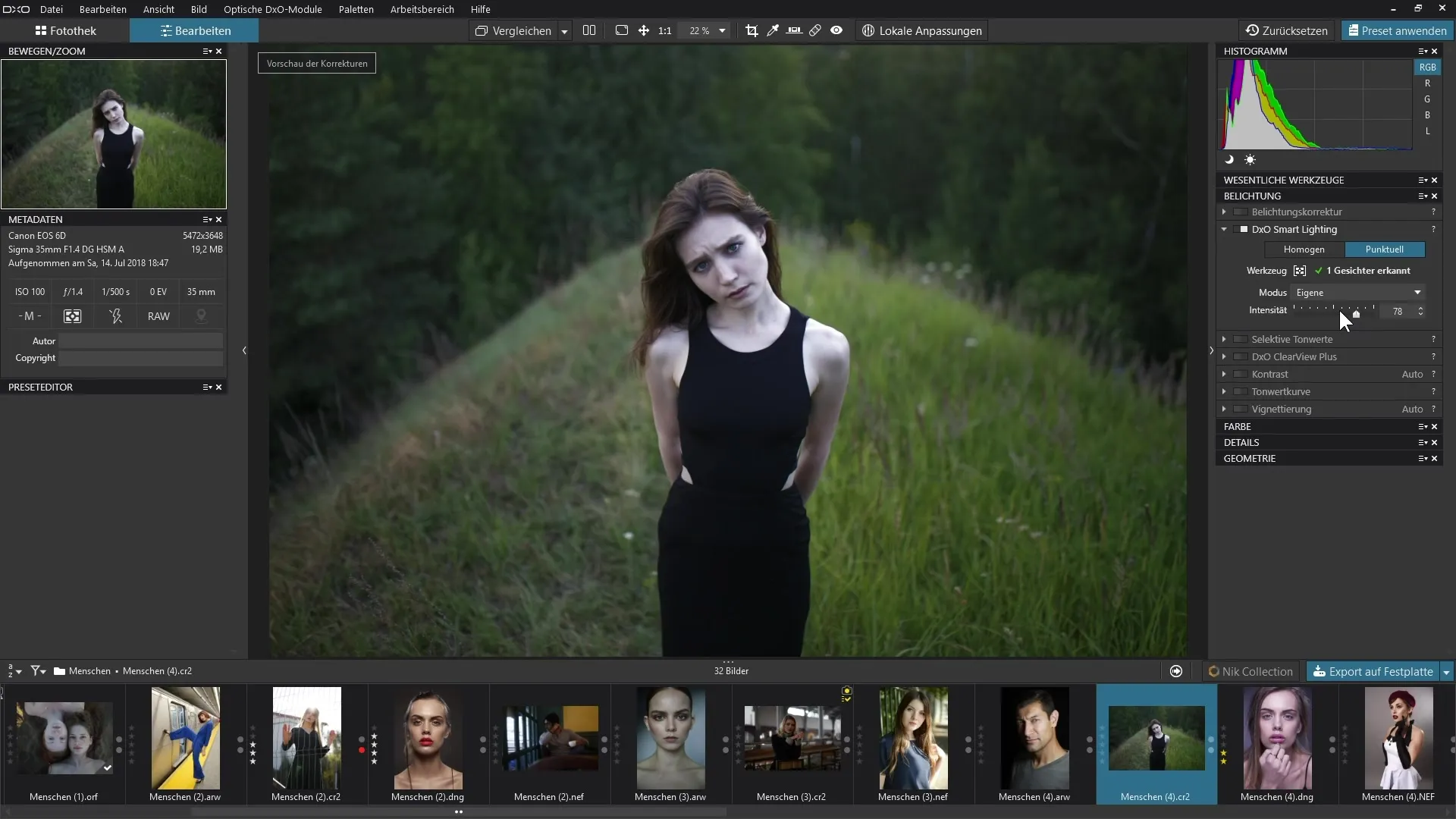
7. Definujte jednotlivé oblasti
Ak automatické rozpoznanie tváre nefunguje pre obrázok optimálne, máte možnosť definovať vlastné oblasti. Kliknutím na príslušnú ikonu vykonáte konkrétne úpravy. Chránené oblasti môžete umiestniť podľa svojich predstáv a pomocou posuvníka upraviť expozíciu v týchto špecifických oblastiach.
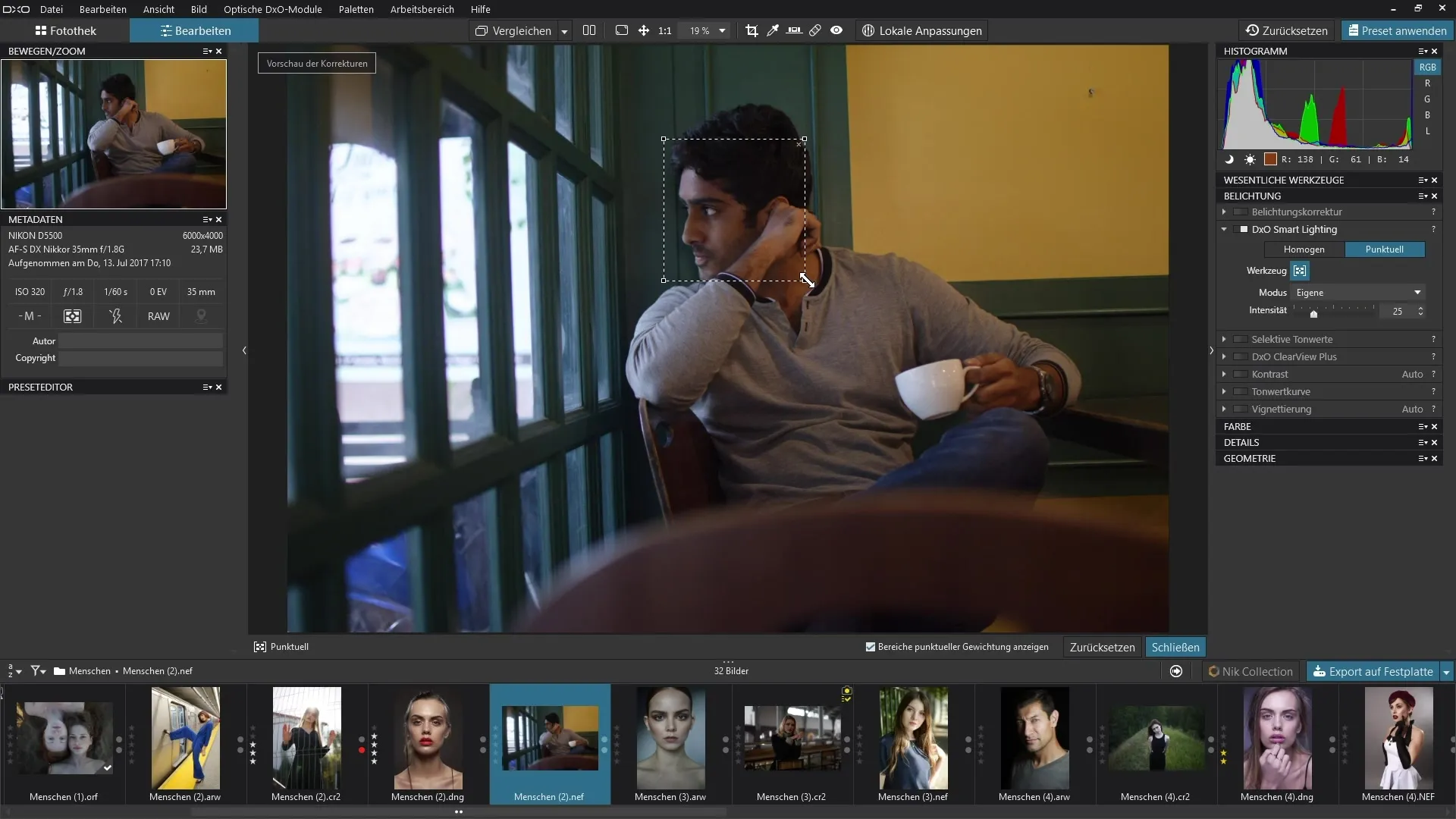
8. Odstránenie definovaných oblastí
Ak ste vytvorili niekoľko oblastí na úpravy, môžete ich v prípade potreby opäť odstrániť. Stačí kliknúť na príslušný symbol "X" v obdĺžniku, čím odstránite výber a obnovíte svoje zmeny.
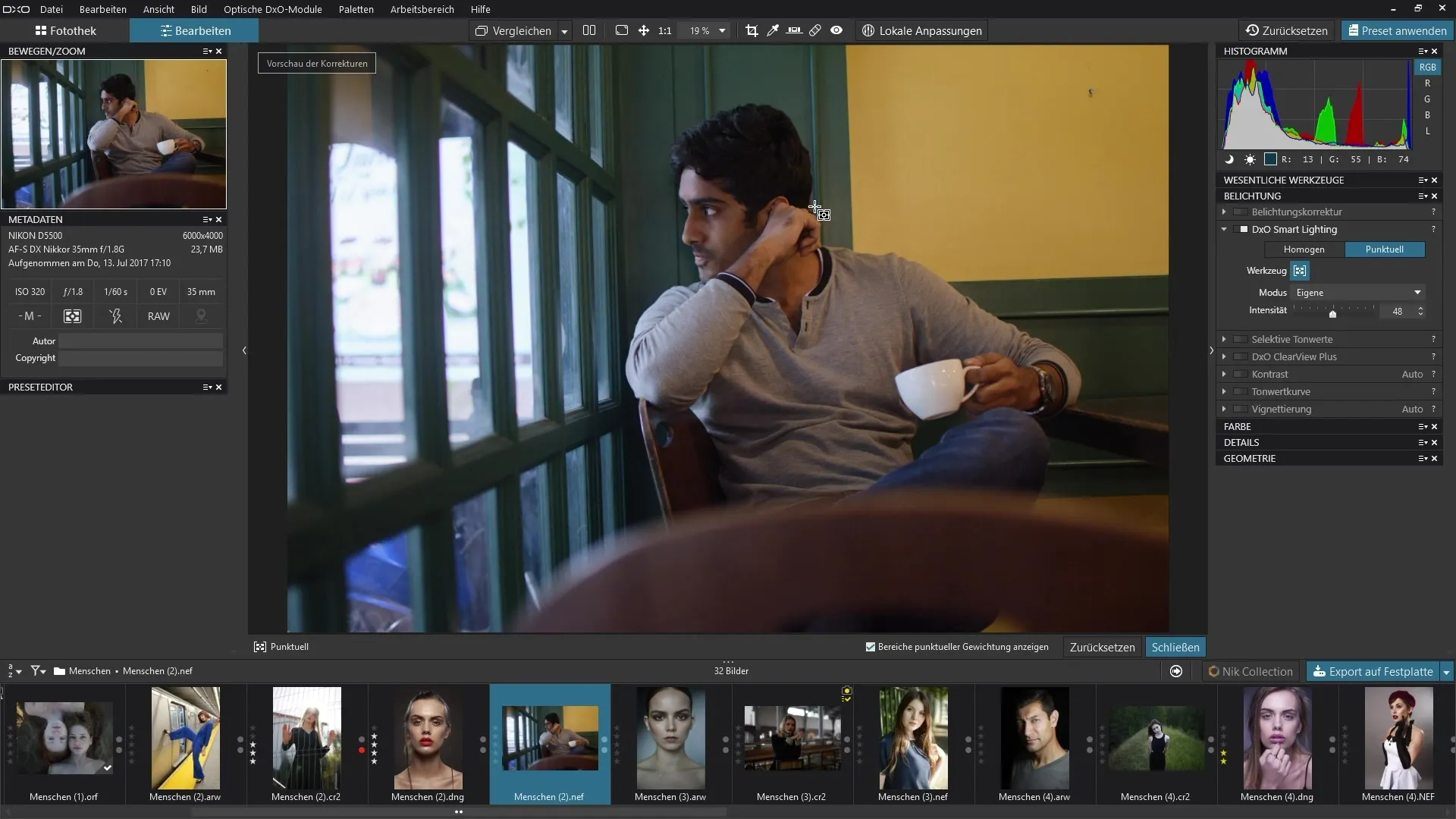
Zhrnutie - Ako používať aplikáciu DxO Smart Lighting v programe DxO PhotoLab
Teraz ste sa naučili základy používania filtra DxO Smart Lighting. Od používania homogénneho režimu až po selektívny režim a prispôsobené úpravy vám tento sprievodca poskytne nástroje, ktoré potrebujete na efektívne úpravy snímky pri ochrane dôležitých detailov. S trochou praxe budete schopní optimalizovať osvetlenie na svojich fotografiách.
Často kladené otázky
Ako môžem prepínať medzi homogénnym a bodovým režimom v aplikácii DxO Smart Lighting?Jednoducho vyberte požadovaný režim vo filtri Smart Lighting.
Čo môžem urobiť, ak nie sú rozpoznané tváre? Môžete definovať vlastné oblasti, ktoré špecificky upravia expozíciu.
Ako môžem resetovať posuvník? Dvojitým kliknutím na posuvník resetujete predvolenú hodnotu.
Môžem definovať niekoľko chránených oblastí na jednom obrázku? Áno, je možné vytvoriť niekoľko oblastí a ovládať ich účinky samostatne.
Musím v selektívnom režime nastaviť posuvník? Áno, na dosiahnutie požadovanej expozície pre chránené oblasti je potrebné nastavenie.


